Mens vi arbejder over internettet, beskæftiger vi os normalt med hundredvis af forskellige filtyper. Selvom Windows 11 understøtter de fleste populære filformater ud af æsken, har du nogle gange brug for speciel software til at åbne specifikke filformater som RAR.
RAR er et meget populært filformat til at komprimere filer til et arkiv. Filformatet ligner meget ZIP, men har nogle ekstra fordele. RAR-filformatet bruges mest til at reducere filstørrelsen på den originale fil.
Ældre versioner af Windows 11 understøttede ikke RAR-filformat ud af æsken, hvilket krævede en tredjeparts RAR-udtrækker. Men med Windows 11 version 23H2 tilføjede Microsoft indbygget understøttelse af RAR-filer.
Dette betyder, at hvis du bruger Windows 11 23H2 eller nyere, behøver du ikke bruge en dedikeret RAR-extraktor for at udpakke RAR-filerne. Nedenfor har vi delt forskellige måder at åbne og udpakke RAR-filer på Windows 11. Lad os komme i gang.
Sådan åbnes og udpakkes RAR-filer på Windows 11
Som nævnt ovenfor, hvis du bruger Windows 11 23H2, behøver du ikke en dedikeret RAR-extraktor. File Explorer understøtter RAR-filer ud af æsken. Sådan åbner og udpakker RAR-filerne på Windows 11.
1. Åbn File Explorer og naviger til den mappe, hvor RAR-filen er gemt.
2. Du kan dobbeltklikke på RAR-filen for at se alt dens indhold.
3. For at udpakke filen skal du vælge filerne, højreklikke og vælge Kopier . Du kan også bruge Copy & Paste-funktionen til at flytte filerne.
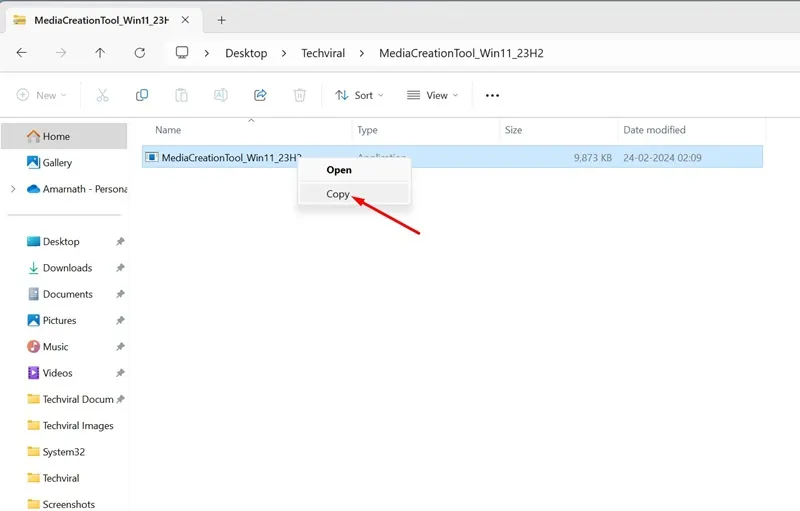
4. Hvis du vil udpakke filerne uden at åbne RAR-arkivet, skal du højreklikke på RAR-filen og vælge Udpak alle .
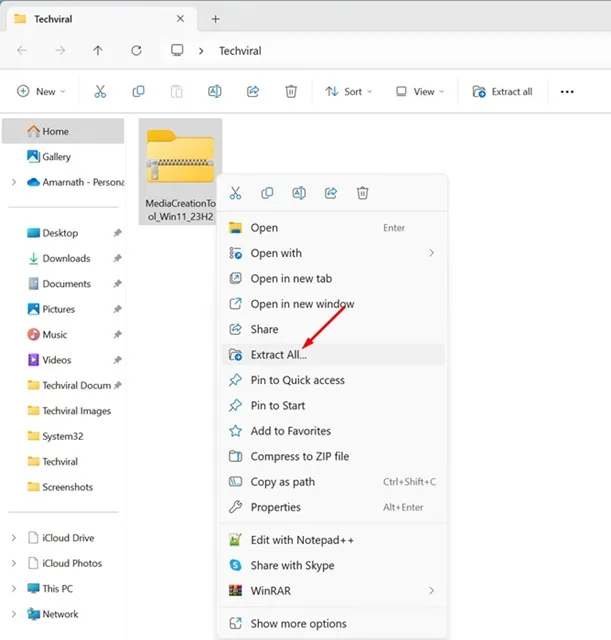
5. Vælg derefter den destination, hvor du vil gemme filerne, og klik på Udpak .
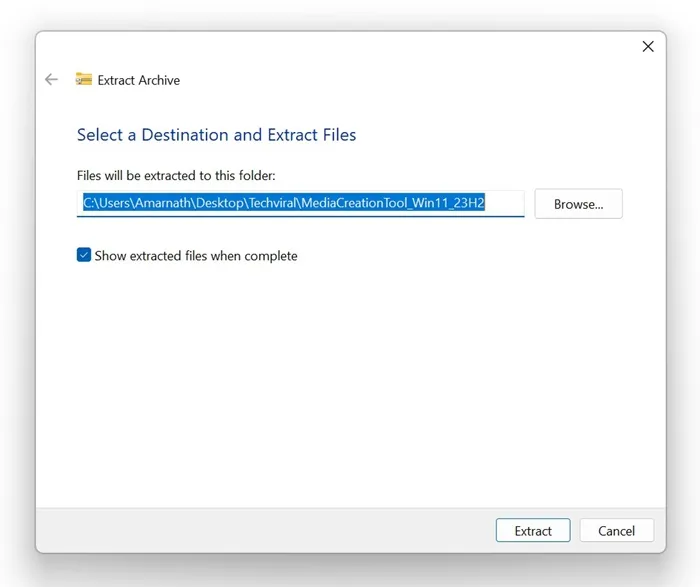
Så nemt er det at se og udpakke RAR-filerne på Windows 11. Denne metode kræver ingen tredjepartsappinstallation.
Sådan åbner du RAR-filer på Windows 11 med WinRAR
WinRAR er software, der lader dig administrere RAR-filformatet. Dette er et tredjepartsværktøj til at oprette et RAR-arkiv eller udtrække et eksisterende.
Hvis du ikke bruger Windows 11 23H2, er det bedst at bruge WinRAR til at udpakke RAR-filerne. Her er, hvad du skal gøre.
1. For at komme i gang skal du downloade WinRAR fra denne webside og installere den på din computer.
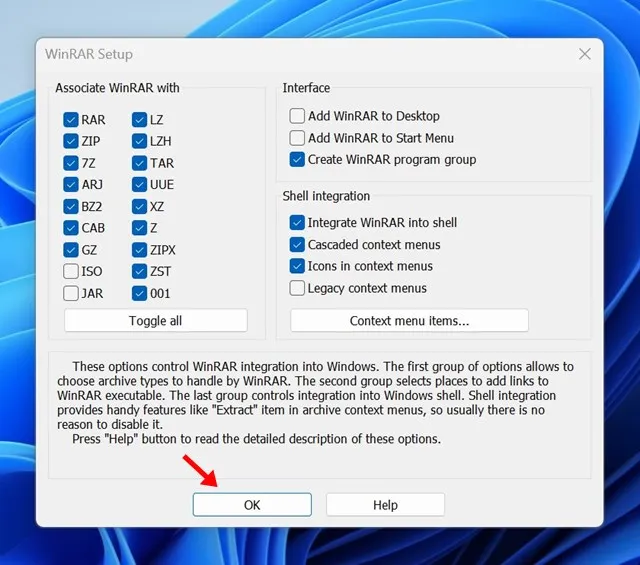
2. Når det er installeret, skal du navigere til den mappe, hvor RAR-filen er gemt.
3. Med WinRAR installeret, højreklik på RAR-filen og vælg Udpak .
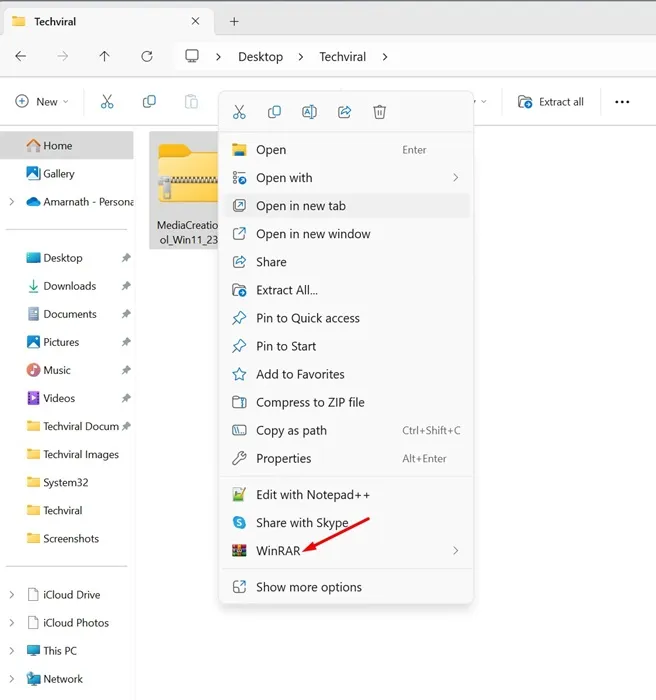
4. Vælg Udpak filer i menuen, der vises .
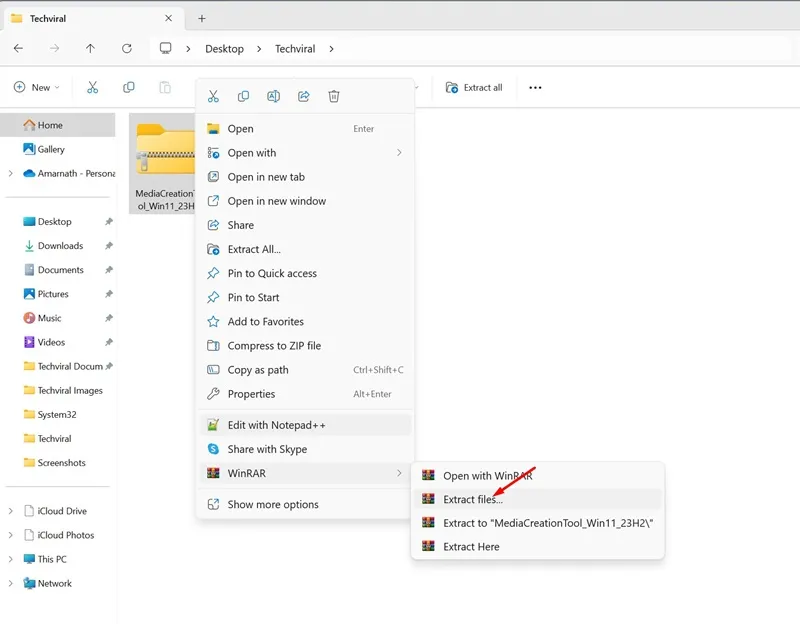
5. Vælg derefter destinationsstien og klik på OK .
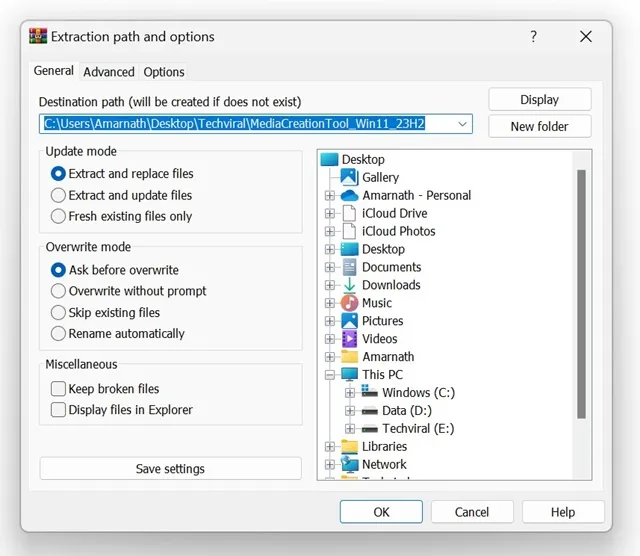
6. Dette vil udpakke RAR-filen på din angivne destinationssti.
7. Hvis du vil se filerne, der er gemt i RAR-arkivet, skal du dobbeltklikke på RAR-filen .
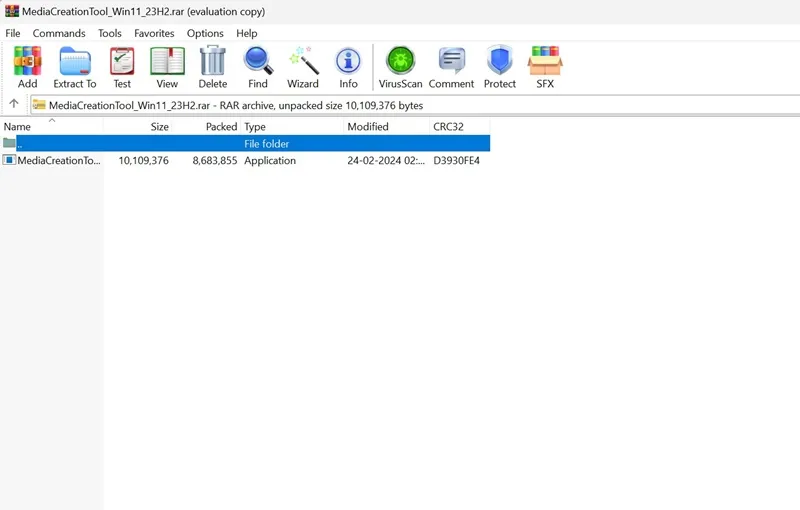
Det er det! Sådan kan du bruge WinRAR til at udpakke RAR-filer på en Windows 11-computer. Denne metode virker selv på de ældre versioner af Windows 11.
Andre værktøjer til at komprimere og dekomprimere filer på Windows 11?
WinRAR er ikke det eneste værktøj til at komprimere og dekomprimere filer på Windows 11. Du har også andre gratis muligheder tilgængelige.
Vi har allerede delt en liste over de bedste WinRAR-alternativer ; du kan tjekke den liste for at kende alle tilgængelige muligheder.
Du skal bare downloade værktøjerne fra et pålideligt eller officielt websted for at undgå sikkerheds- eller privatlivsproblemer.
Så det handler om, hvordan man åbner og udpakker RAR-filer på en Windows 11-pc. Fortæl os, hvis du har brug for mere hjælp til at åbne eller udpakke RAR-filer på din Windows 11-computer eller bærbare computer.
Skriv et svar